Cum să opriți deturnarea browserului pe Chrome: Eliminați reclamele și redirecționările nedorite
Publicat: 2024-11-29În ciuda numeroaselor eforturi ale Google, deturnarea browserului în browsere, inclusiv în Google Chrome, a rămas cea mai mare problemă de securitate. Datele arată că peste 32% din programele malware nedetectabile sunt răspândite prin browser. Din fericire, nu trebuie să investiți în software de înaltă calitate pentru a preveni deturnarea browserului; Există metode simple de depanare pentru a o preveni și câteva metode simple pentru a o remedia dacă sunteți deja afectat de deturnarea browserului.
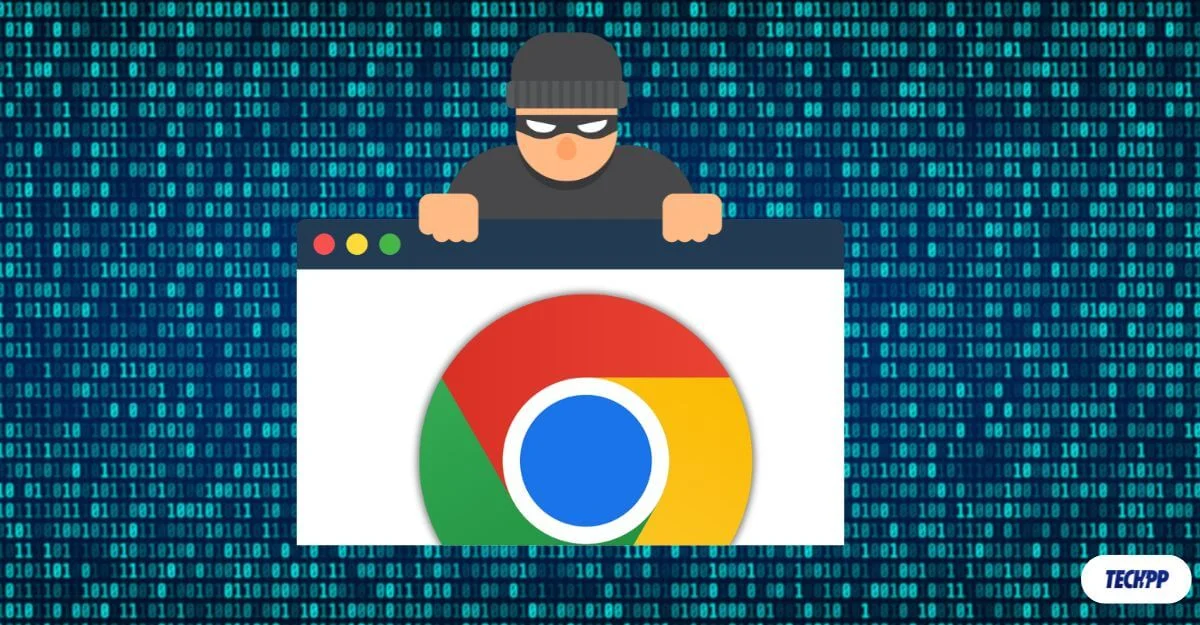
Cuprins
Ce este deturnarea browserului?
Deturnarea browserului sau preluarea browserului are loc atunci când codurile sau scripturile rău intenționate rulate în browser-ul dvs. modifică setările implicite ale browserului și vă redirecționează către site-uri web rău intenționate fără controlul dvs. Deturnatorii de browser au scopul de a vă afișa reclame nedorite, de a vă redirecționa către pagini web rău intenționate și de a vă colecta informațiile personale.
Hackerii de browser (software rău intenționat) sunt de obicei instalați atunci când descărcați și instalați software rău intenționat pe dispozitivele dvs. sau instalați o extensie de browser necunoscută. Majoritatea dispozitivelor de deturnare a browserului sunt folosite pentru a afișa reclame, adesea redirecționându-vă către site-uri web nedorite și afișând ferestre pop-up nedorite. Unele sunt mai severe și pot chiar colecta informații sensibile, cum ar fi datele de conectare și informațiile financiare stocate în browser.
Cum să detectați deturnarea browserului
Există doar câteva moduri de a detecta deturnarea browserului. Din păcate, deturnarea browserului a evoluat și devine din ce în ce mai greu de detectat. În funcție de tipul de deturnare a browserului, detectarea poate varia. Iată cele mai comune modalități de a identifica deturnarea browserului.
- Anunțuri nedorite care apar în browser: cel mai comun mod de a detecta deturnarea browserului este frecvența afișării anunțurilor nedorite. Site-urile web pot avea reclame; totuși, dacă observați o creștere bruscă a numărului de anunțuri și anunțuri care apar în locuri neobișnuite, cum ar fi ecranul de pornire sau dintr-o aplicație, acest lucru poate fi cauzat de instrumentele de deturnare a browserului.
- Instrumente de redirecționare: O altă modalitate obișnuită de a-l detecta este prin redirecționări nedorite, unde sunteți redirecționat frecvent către site-uri web necunoscute. Cu toate acestea, majoritatea site-urilor web ale terților cu conținut neprofesional fac și ele același lucru, dar frecvența ar putea fi mai mare cu deturnarea browserului.
- Redirecționarea paginii de pornire: există cazuri în care pagina de pornire implicită este înlocuită cu o altă pagină de pornire, care afișează adesea reclame și link-uri către articole nedorite și schimbă motorul de căutare implicit folosind un motor de căutare necunoscut care vă navighează către site-uri rău intenționate. Acestea sunt mai greu de detectat, mai ales dacă nu sunteți familiarizat cu procesul dvs. anterior și ar putea duce la navigarea către site-uri mai rău intenționate.
Cum să vă recuperați de la deturnarea browserului
Dacă ați fost afectat de deturnarea browserului, îl puteți elimina cu ușurință dacă urmați procesul corect. Urmați metodele de recuperare; acești pași vor funcționa pentru aproape orice browser.
Resetați setările Chrome
Dacă detectați orice activitate suspectă în browser, resetați imediat setările browserului. Acest lucru va elimina toate setările de deturnare și rău intenționate și este, de asemenea, un proces simplu și rapid.
Rețineți că toate setările, marcajele și extensiile dvs. personalizate vor fi eliminate. Cu toate acestea, acest lucru nu va elimina malware-ul instalat pe browser. După ce ați resetat setările, urmați pașii de mai jos pentru a elimina malware-ul.
Cum să resetați Google Chrome
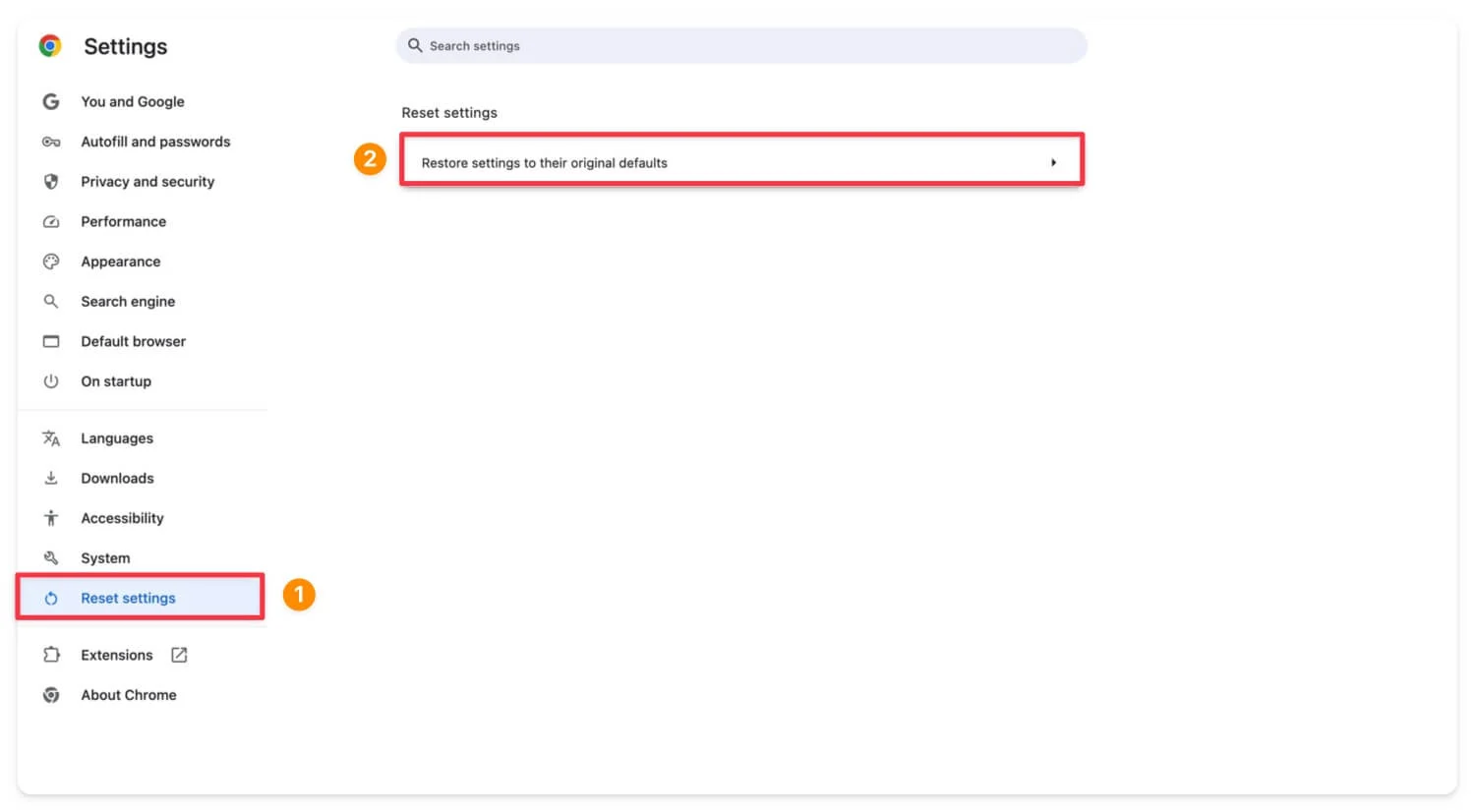
Pentru a reseta Google Chrome, deschideți Google Chrome , faceți clic pe meniul cu trei puncte din colțul din dreapta sus al ecranului și accesați Setări . Derulați în jos în jos și faceți clic pe opțiunea Resetare setări , apoi confirmați resetarea. Aceasta vă va reseta toate setările Google Chrome.
Eliminați extensiile Chrome suspecte
Resetarea nu elimină complet extensia; dezactivează doar extensiile. După resetarea setărilor, eliminați manual toate extensiile nedorite instalate în browserul dvs. Chrome. Nu există un ghid definitiv pentru a identifica ce extensie cauzează problema. Cu toate acestea, există câțiva parametri pe care îi puteți lua în considerare.
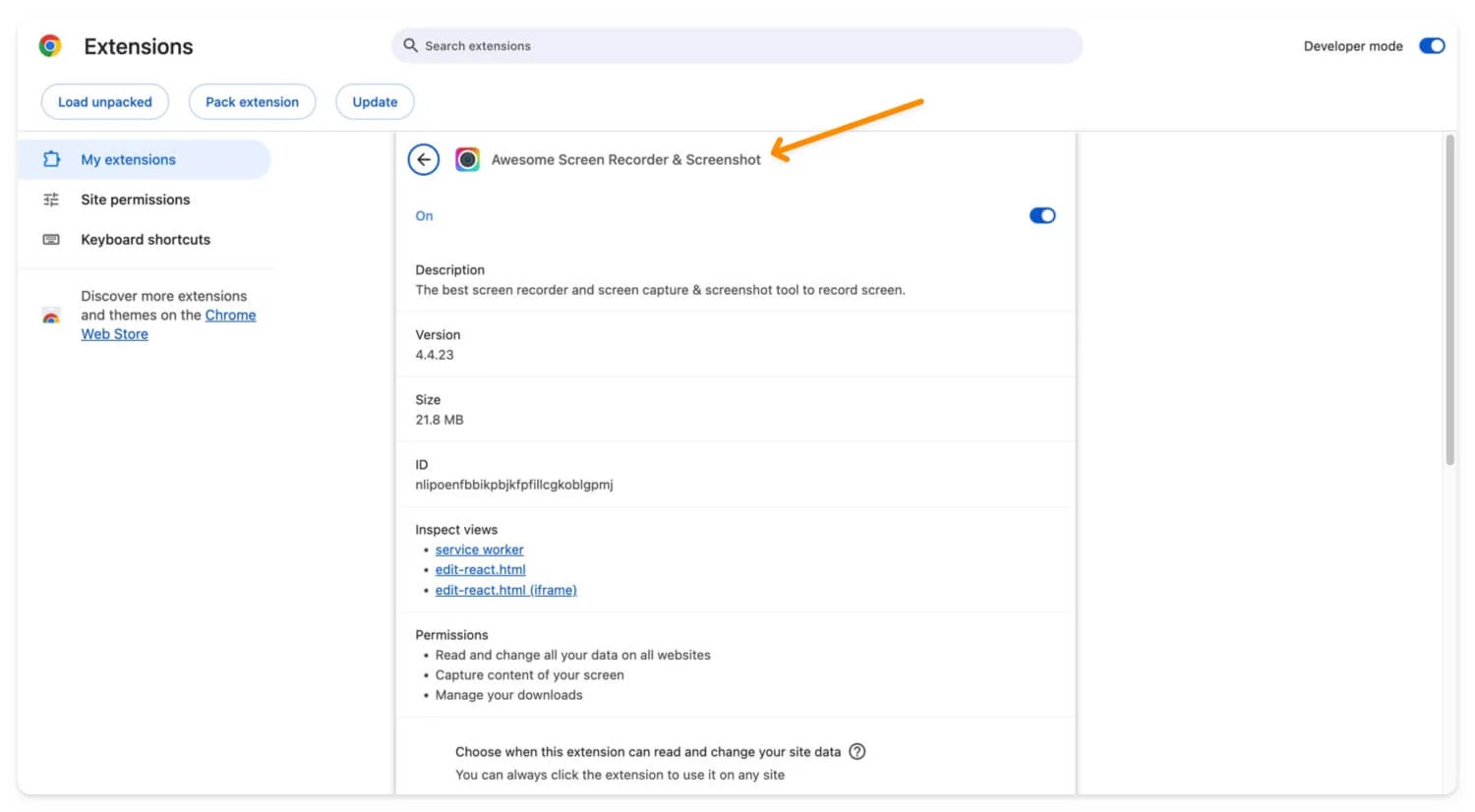
- Verificați sursa: vedeți de la ce dezvoltator provine extensia. Numele dezvoltatorului „Publicat de” este în detaliile fiecărei extensii.
- Examinați permisiunile: faceți clic pe meniul cu 3 puncte din partea de sus a detaliilor extensiei, accesați permisiuni și examinați-le. De exemplu, dacă extensia are permisiuni precum „Citiți și modificați toate datele dvs. de pe site-uri web”, acest lucru ar putea indica că este un risc.
- Verificarea Magazinului web Chrome: asigurați-vă că extensia este instalată din Magazinul web Chrome și nu este descărcată manual dintr-o sursă terță parte.
- Inspectați istoricul actualizărilor: dacă este disponibil, căutați istoricul actualizărilor extensiei și orice recenzii externe.
Urmând acești parametri, puteți determina ce extensie cauzează problema. Eliminați temporar extensia suspectă și vedeți dacă problema este rezolvată. Pentru a vedea detaliile extensiei, faceți clic dreapta pe pictograma extensiei și atingeți Gestionați extensia.
Cum să eliminați extensiile din Google Chrome:
- Deschideți Google Chrome .
- Faceți clic pe meniul cu trei puncte sau pe pictograma extensiei din bara de instrumente.
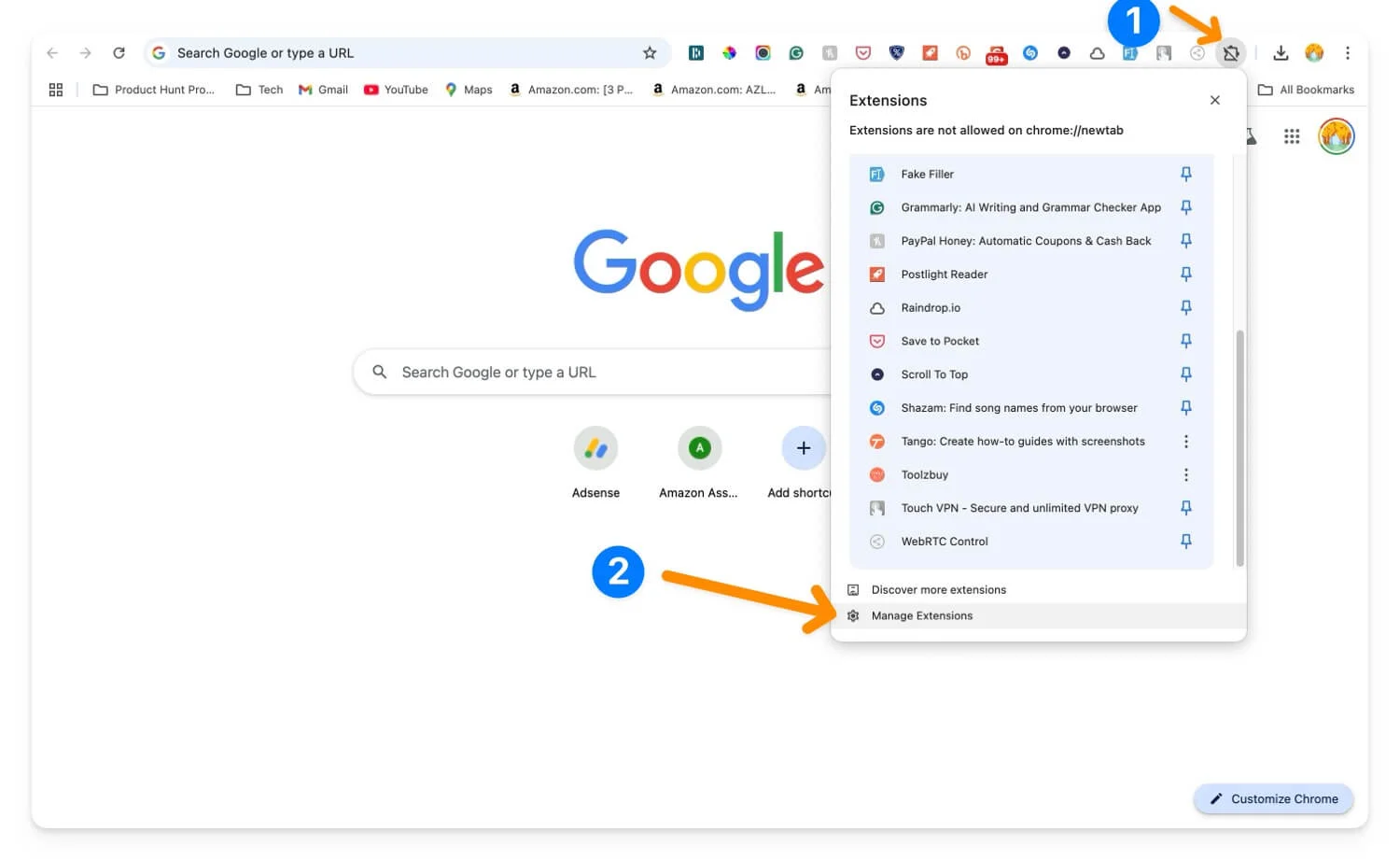
- Dezactivați manual extensiile suspecte.
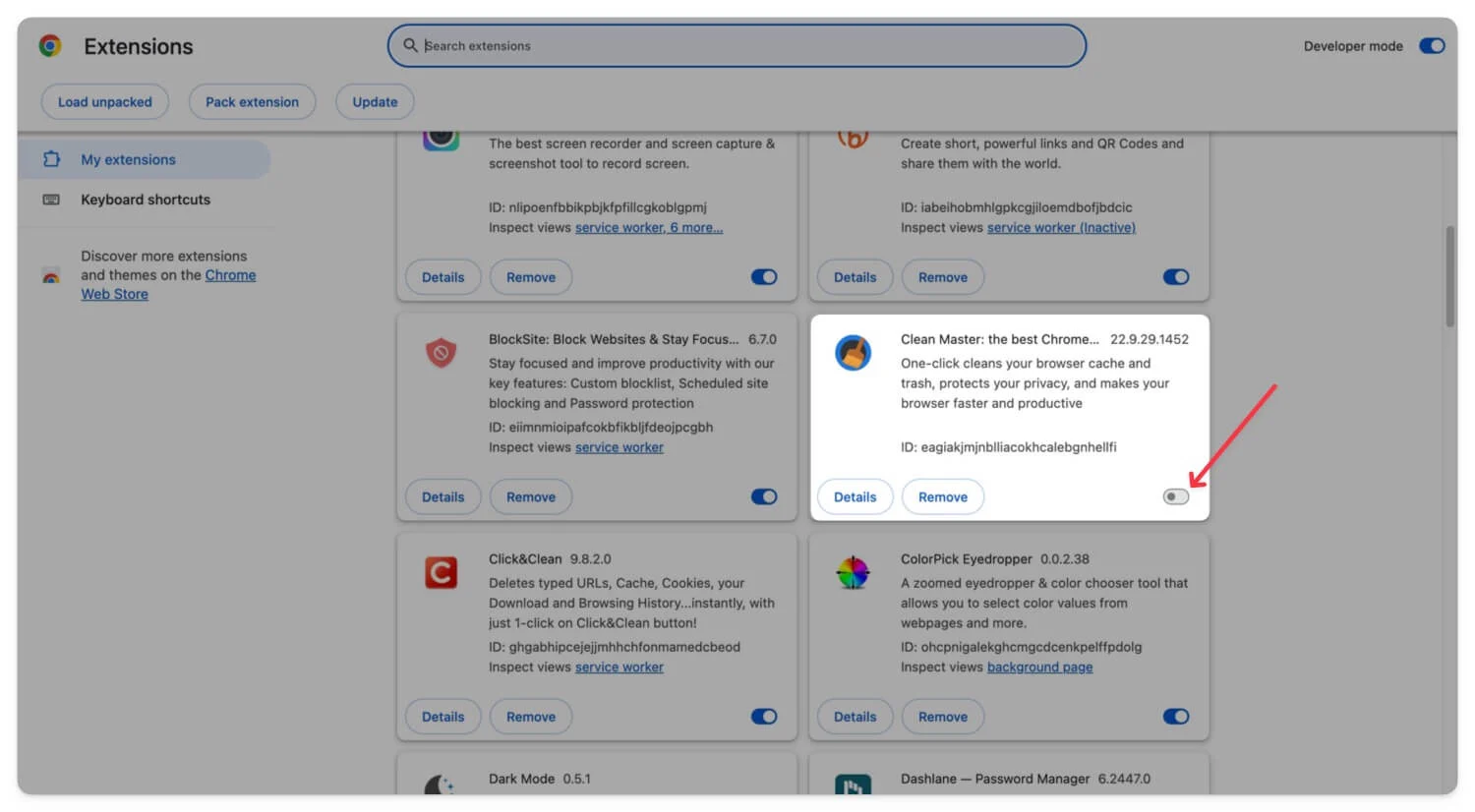
Deși există modalități de a dezactiva toate extensiile simultan utilizând comenzile Google Chrome, este foarte recomandat să verificați și să verificați manual permisiunile, detaliile și tot ceea ce privește o extensie. Dezinstalați sau eliminați-l dacă găsiți extensii suspecte.
Eliminați software-ul suspect de pe dispozitivul dvs
Nu numai prin extensii, software-ul terță parte, necunoscut poate fi, de asemenea, responsabil și poate injecta deturnarea browserului în browserul dvs. Chrome. Dacă ați descărcat recent vreun software de pe site-uri terțe sau aveți vreun software suspect instalat pe dispozitiv, fie Windows sau Mac, dezinstalați-le rapid urmând pașii de mai jos.
- Accesați Panoul de control.

- Faceți clic pe Programe
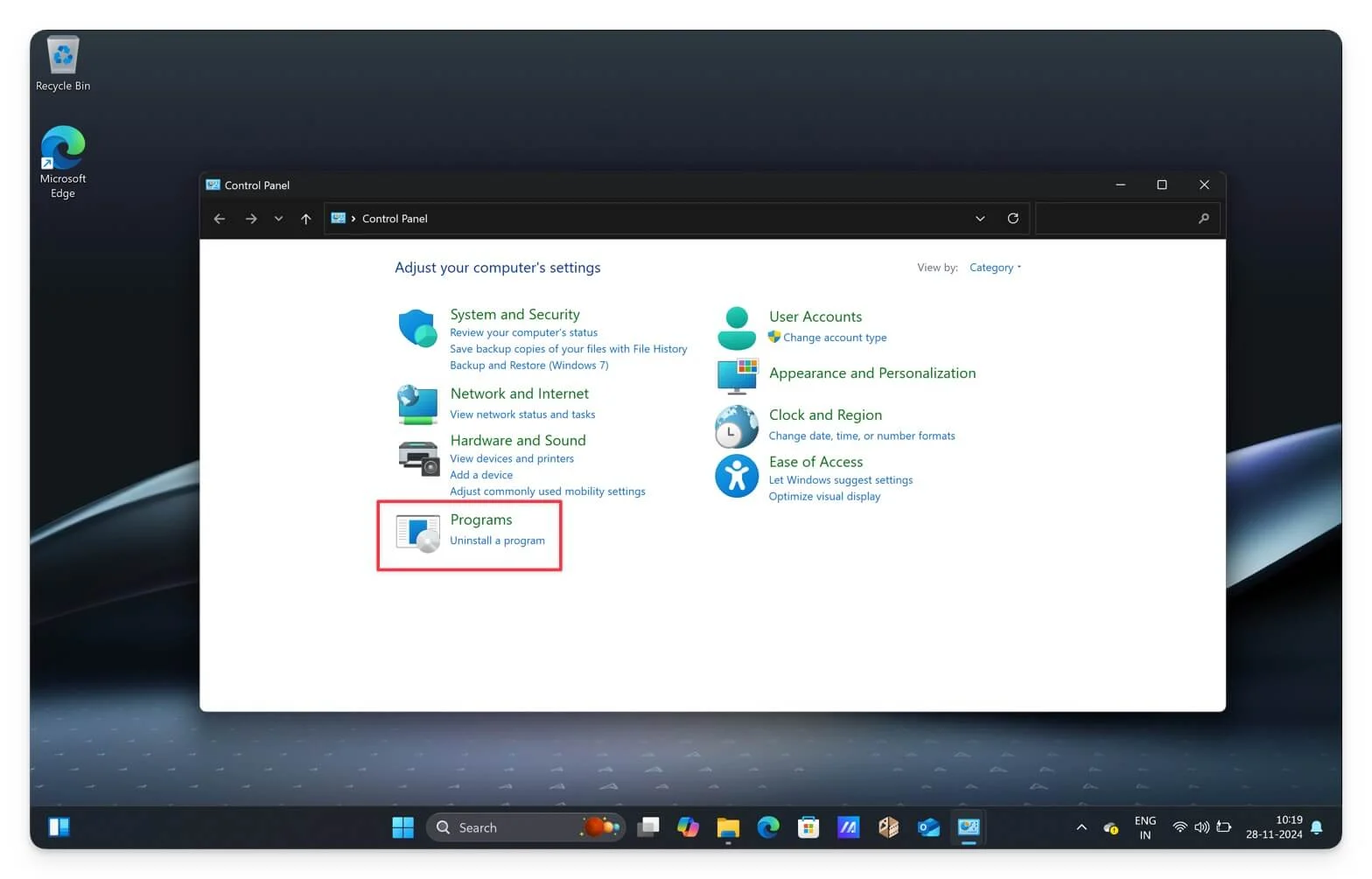
- Atingeți Programe și caracteristici.
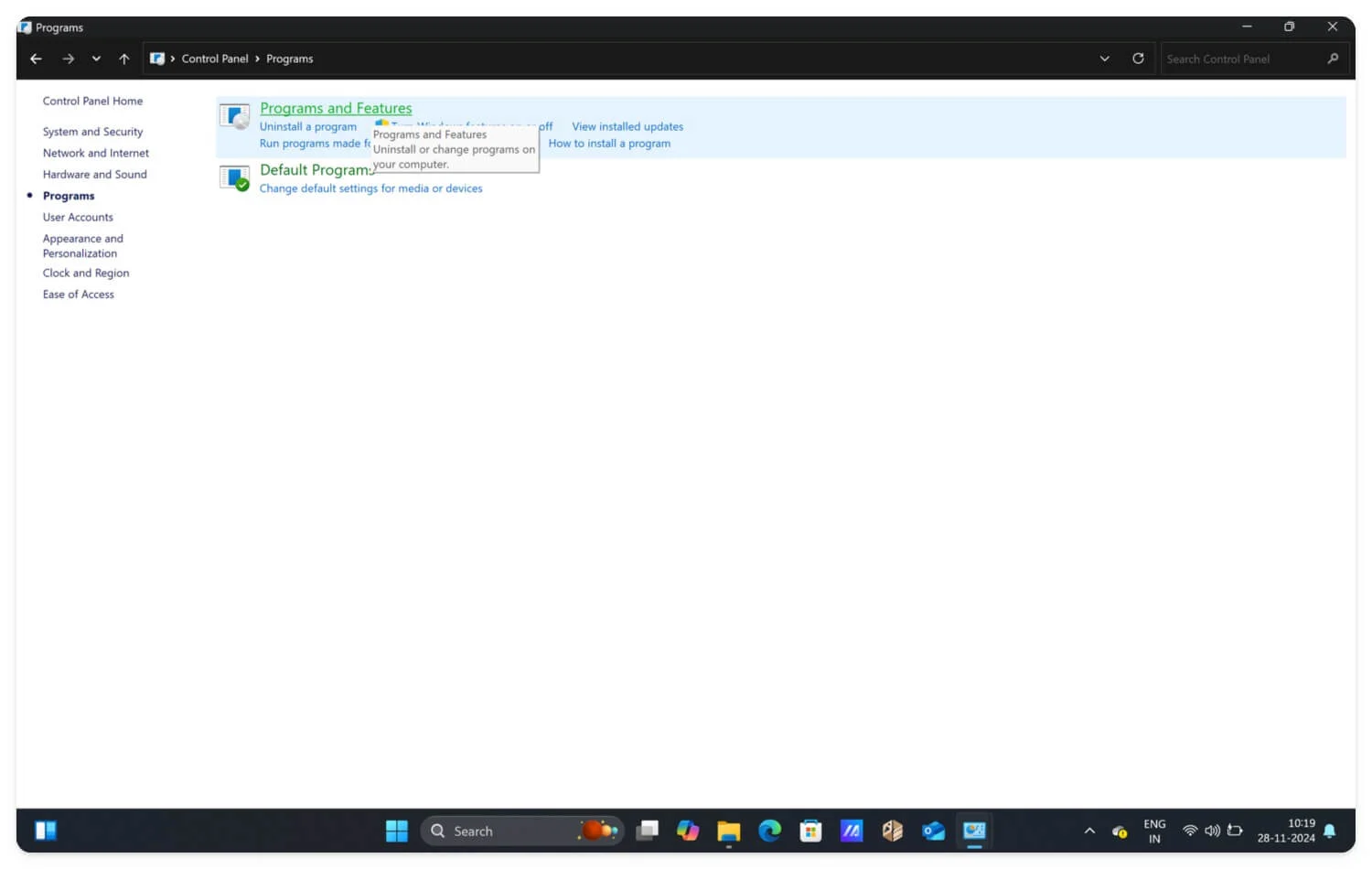
- Aici, puteți găsi software-ul suspect. Faceți clic dreapta pe software și faceți clic pe Dezinstalare.
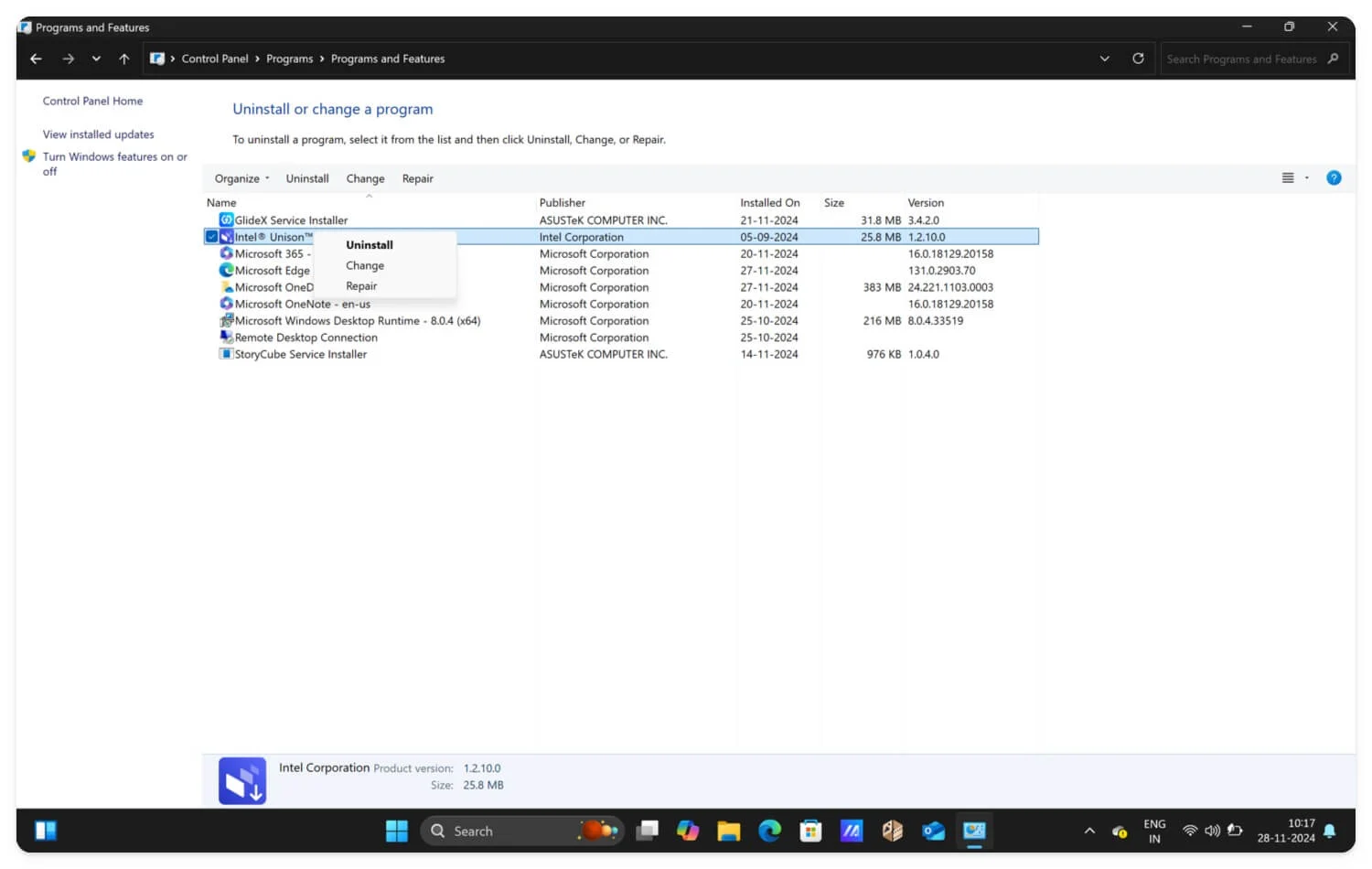
Pe macOS, accesați folderul Aplicații și căutați aplicațiile sau software-ul suspect, trageți și mutați-le în Coșul de gunoi și goliți Coșul de gunoi pentru a șterge programul de pe dispozitiv. Dacă sunteți nou pe Mac, urmăriți videoclipul de mai jos pentru un ghid detaliat pas cu pas.
Verificați deturnatorii de browser în cadrul unui software legitim. Ca alternativă, căutați programe specifice care rulează în fundal. Pe Windows, puteți accesa Managerul de activități; pe macOS, puteți vedea Monitorul de activitate și puteți căuta procese suspecte. După ce ați dezinstalat programul, urmați pașii de mai jos.
Scanați-vă dispozitivul utilizând un antivirus de renume
După resetarea setărilor Chrome, eliminarea extensiilor și dezinstalarea aplicațiilor suspecte, rulați o scanare completă a dispozitivului pentru a detecta orice malware sau virus instalat pe sistemul dvs. Puteți folosi instrumente precum Malwarebytes, special concepute pentru a elimina piratatorii browserului. În mod similar, puteți utiliza antivirus gratuit sau software plătit precum Bitdefender, Norton și alte programe antivirus de încredere care funcționează excelent.
Cu toate acestea, Avast One Basic este o alegere bună dacă căutați opțiuni gratuite cu o detectare mai bună a virușilor decât alte programe antivirus gratuite. Funcționează pe mai multe dispozitive, inclusiv Windows și Mac. De asemenea, puteți încerca versiunea gratuită a Bitdefender, care oferă protecție antivirus fiabilă și eficientă. Dacă găsiți vreo activitate, aplicații sau software suspecte în timpul scanării, dezinstalați-le imediat pentru a vă securiza dispozitivul.
Dezinstalează și reinstalează Google Chrome
După ce ați scanat cu succes dispozitivul, se recomandă să dezinstalați și să reinstalați Google Chrome. Acest lucru va elimina orice viruși sau scripturi rău intenționate care sunt încă active în browserul dvs. Chrome. Pe Windows: accesați Setări > Aplicații > Aplicații și caracteristici > Selectați Google Chrome > Dezinstalare > Confirmați . Pe Mac: Accesați Finder > Aplicații > Trageți Google Chrome în Coșul de gunoi > Goliți Coșul de gunoi.

Resetarea din fabrică a dispozitivului
Resetarea dispozitivului elimină totul de pe computer, inclusiv viruși, software și aplicații terță parte. Aceasta este cea mai fiabilă metodă pe care te poți baza ca ultimă soluție. Cu toate acestea, resetarea din fabrică a dispozitivului va elimina totul de pe dispozitiv. Asigurați-vă că ați făcut o copie de rezervă a dispozitivului pentru a salva fișierele importante înainte de a reveni la setările din fabrică.
- Pentru a face copii de rezervă ale fișierelor Windows: puteți muta fișierele în OneDrive sau puteți salva fișiere pe o unitate externă.
- Pentru macOS: puteți muta fișiere importante pe iCloud sau puteți să le descărcați și să le salvați pe dispozitivul local.
Cum să resetați dispozitivul la setările din fabrică:
Pe Windows, puteți accesa Setări > Sistem > Recuperare > Resetați acest computer > Începeți > Alegeți opțiuni > Confirmați.
Cum să resetați Mac-ul din fabrică:
- Accesați Setări pe Mac
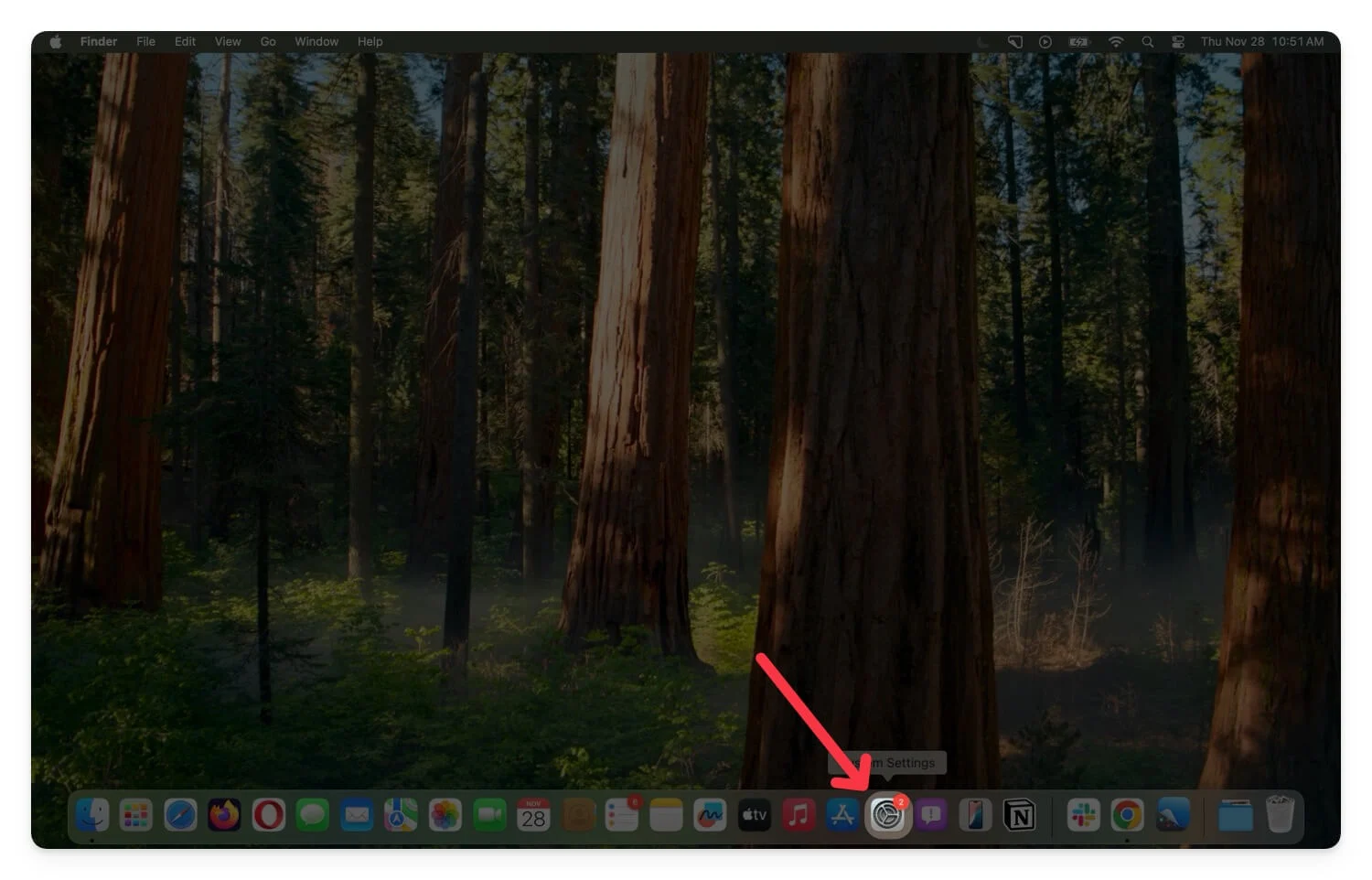
- Faceți clic pe General și apăsați pe Transfer sau Resetare.
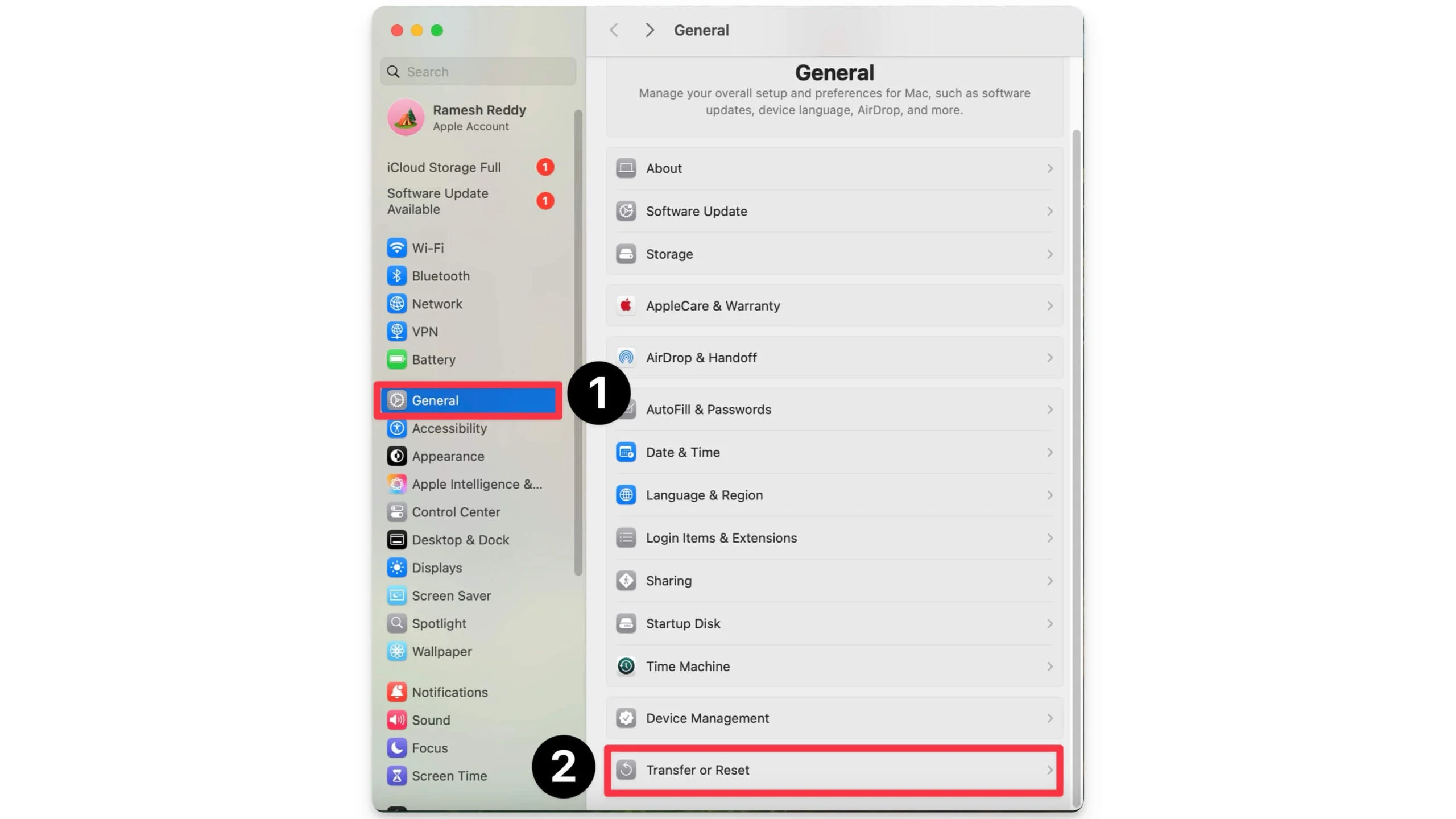
- Selectați opțiunea care spune Ștergeți tot conținutul și setările.
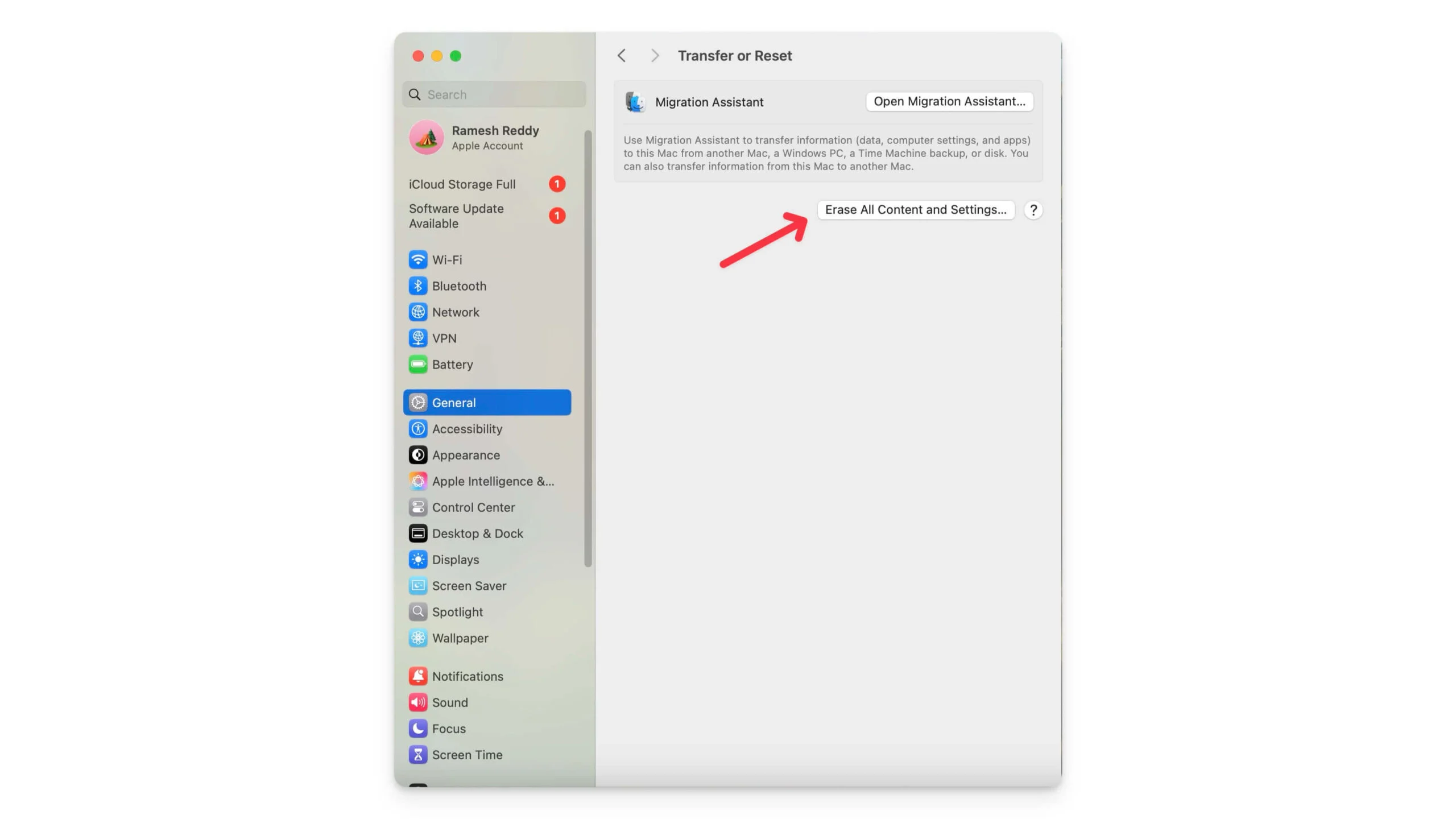
După resetarea din fabrică, copiați fișierele înapoi pe dispozitiv. De asemenea, înainte de a copia, asigurați-vă că acestea sunt cu adevărat curate, scanându-le cu un software antivirus de încredere, astfel încât să nu fiți afectat din nou de virus.
Aceștia sunt cei cinci pași pentru a dezactiva și elimina deturnarea browserului pe Google Chrome. Resetarea din fabrică a dispozitivului funcționează aproape întotdeauna și remediază totul pe dispozitiv, asigurându-vă că creați o nouă instalare în loc să vă actualizați Windows sau macOS existent.
Cum să preveniți deturnarea browserului pe dispozitivul dvs
După cum se spune, este mai bine să previi decât să vindeci , iar eliminarea unui virus este doar începutul. Dacă vizitați adesea site-uri web ale unor terțe părți și descărcați software și extensii necunoscute, dispozitivul dvs. se poate infecta din nou. Cel mai bun și mai fiabil mod de a preveni deturnarea browserului este să urmați aceste metode simple în timp ce utilizați Chrome.
1. Nu vizitați site-uri web rău intenționate și nu descărcați fișiere de pe acestea
Majoritatea deturnatorilor de browser provin de la terțe părți sau site-uri rău intenționate care oferă software infectat cu malware, care poate fi folosit pentru deturnarea browserului. Pentru a preveni acest lucru, nu instalați software de pe site-uri web terțe, în special software de modificare. De asemenea, verificați cu atenție adresa URL și asigurați-vă că este de pe un site legal. Puteți vizualiza numele domeniului sau puteți utiliza instrumentele de scanare URL pentru a detecta site-uri web rău intenționate. De asemenea, puteți lua în considerare câțiva parametri, cum ar fi:
- Domeniul de unde provine site-ul.
- Dacă adresa URL utilizează HTTPS pentru acces securizat.
- Prezența ferestrelor pop-up și a altor activități suspecte atunci când vizitați un site.
- De asemenea, puteți utiliza scanere URL online, cum ar fi instrumentele antivirus, pentru a verifica siguranța site-ului web.
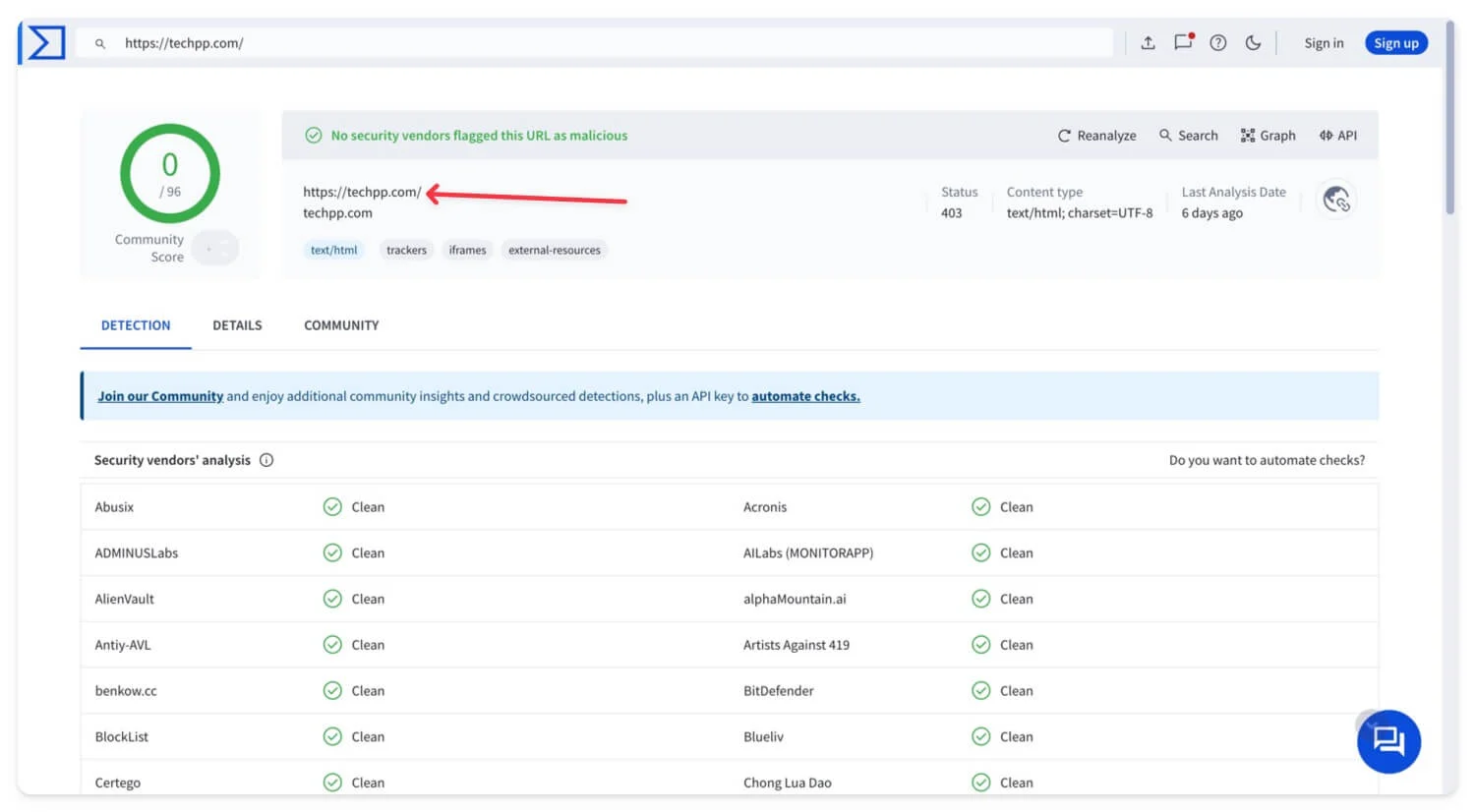
2. Instalați antivirus pe dispozitivul dvs
Instalați software antivirus (gratuit sau cu plată) pentru mai multă securitate și activați protecția browserului. Aceasta scanează site-ul înainte de a-l vizita și vă indică dacă există vreo problemă sau pericol pe site. Pentru cele mai bune rezultate, evitați să vizitați în întregime aceste site-uri web pentru a preveni deturnarea.
Dacă nu doriți software antivirus de la terți, puteți utiliza, de asemenea, instrumente gratuite de scanare de viruși online pentru a scana fișiere mici cu ușurință, fără a instala vreo aplicație pe dispozitiv.
3. Actualizați Google Chrome
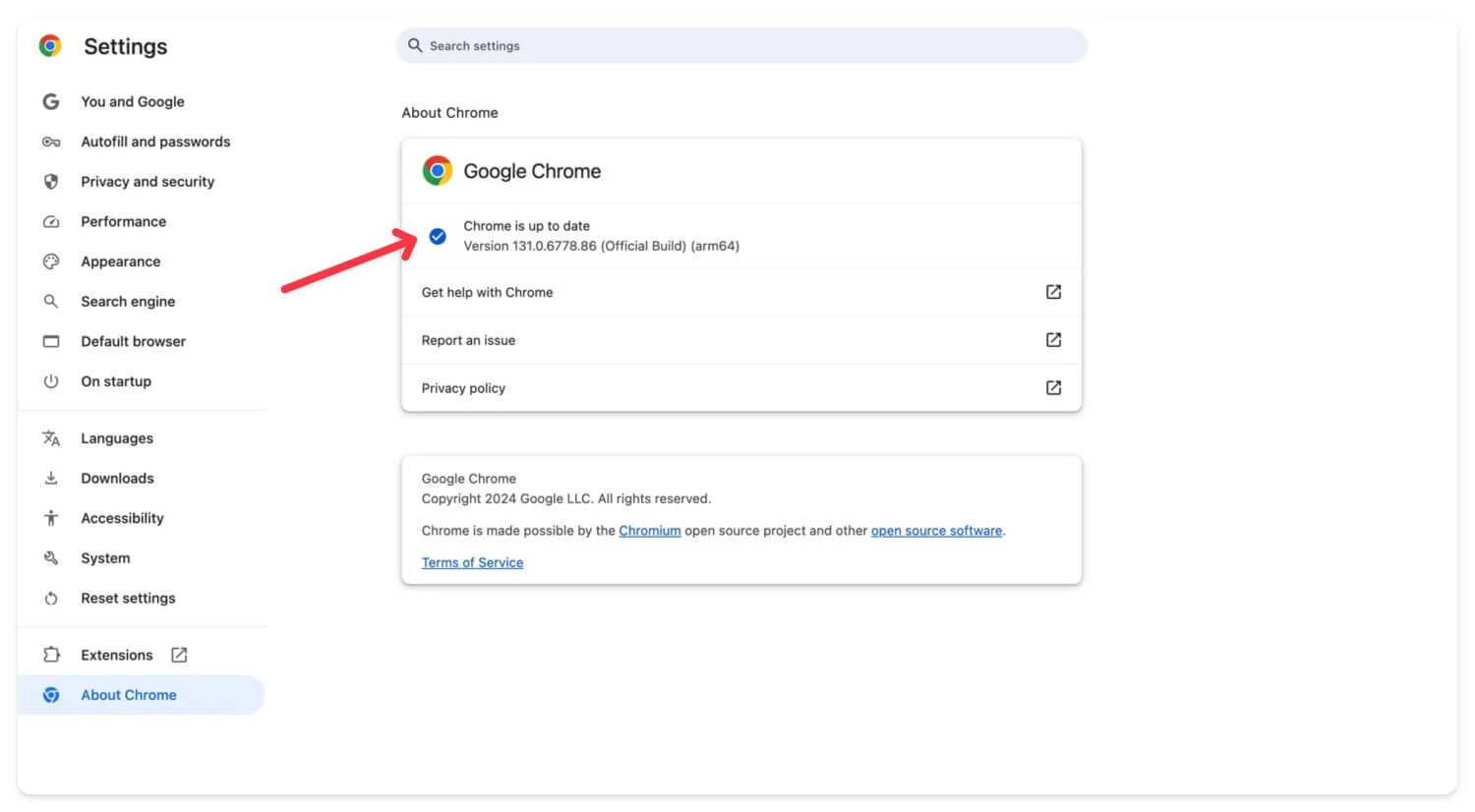
Google lansează adesea actualizări frecvente pentru Chrome pentru a remedia problemele de securitate și pentru a adăuga funcții de securitate suplimentare. Asigurați-vă că actualizați frecvent Google Chrome pentru a evita orice probleme în viitor. Pentru a actualiza, accesați Setări , derulați în jos și faceți clic pe Despre Chrome . Dacă este disponibilă o nouă versiune de Google Chrome, puteți actualiza Chrome, iar actualizarea va fi aplicată automat.
4. Scanați fișierele descărcate utilizând scanere de viruși online
Un antivirus online și local este foarte recomandat dacă descărcați adesea fișiere sau vizitați site-uri web rău intenționate. Cu toate acestea, a avea un antivirus poate avea și dezavantaje, cum ar fi utilizarea mai multor resurse de sistem, iar unele antivirusuri vă întrerup în mod constant cu notificări și trebuie actualizate frecvent.
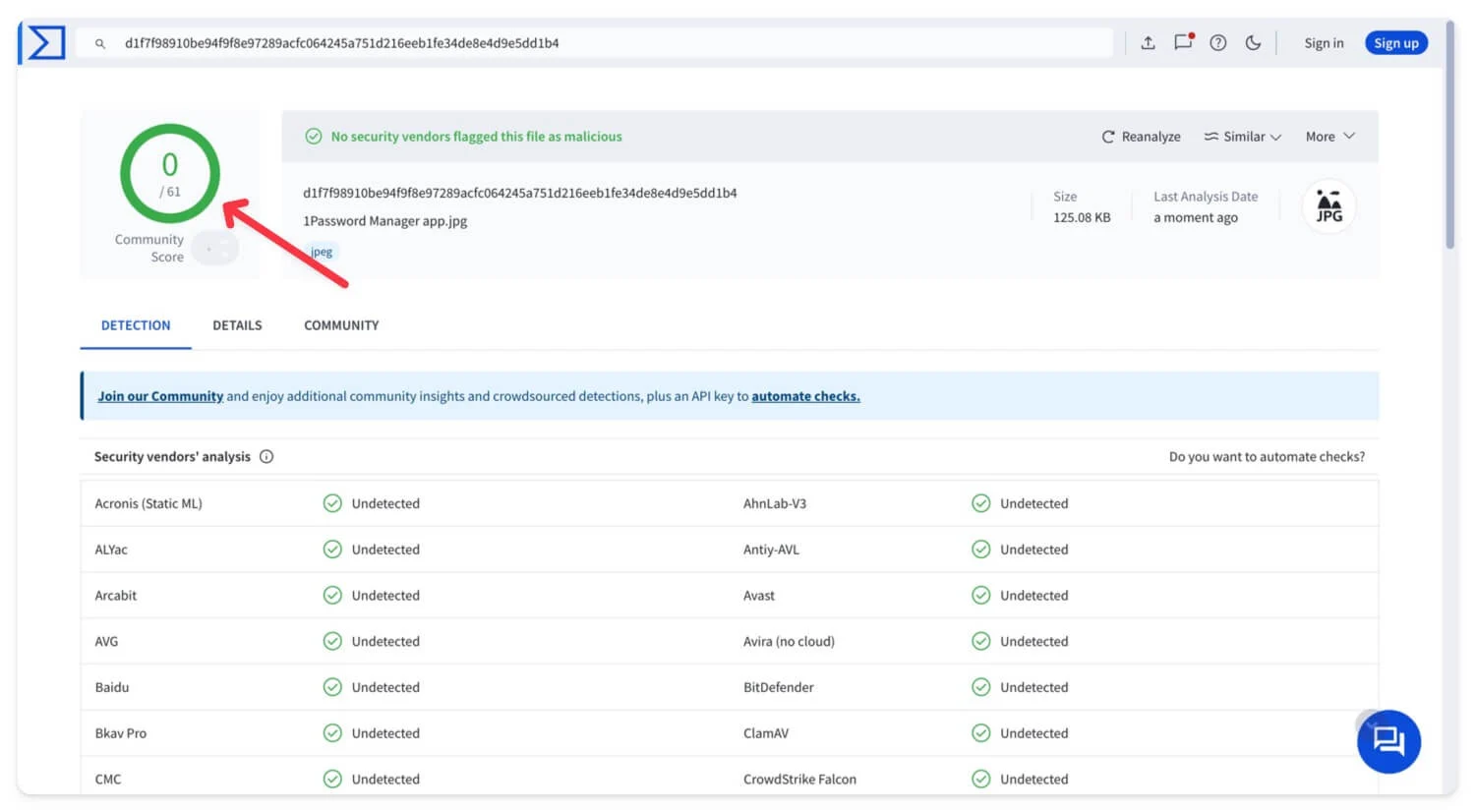
Cu toate acestea, dacă căutați o soluție simplă și descărcați doar fișiere mici de pe internet, puteți utiliza scanere de fișiere online gratuite. Acestea oferă o modalitate simplă de a vă scana fișierele înainte de a le deschide pe dispozitiv. Puteți consulta ghidul nostru despre cele mai bune instrumente de scanare de viruși online care oferă o experiență simplă, ușoară și modernă. De asemenea, puteți alege unul în funcție de preferințele dvs. pentru scanarea fișierelor. Încărcați fișierul în scaner pentru a scana și afișa rezultatele.
5. Instalați extensii din Magazinul web Chrome
Deși extensiile sunt cea mai bună modalitate de a extinde funcționalitățile Google Chrome, ele pot avea și un cost. Dacă le descărcați din surse terță parte, unele extensii solicită permisiuni care vă pot modifica setările de securitate Google Chrome, ceea ce poate fi o problemă și nesigură dacă utilizați informații sensibile în browser.
Descărcarea unei extensii din Magazinul web Google Chrome este adesea recomandată deoarece trece prin mai multe verificări de securitate. Cu toate acestea, asigurați-vă că extensia dvs. poate fi adăugată în siguranță, provine de la un dezvoltator reputat și solicită permisiuni limitate.
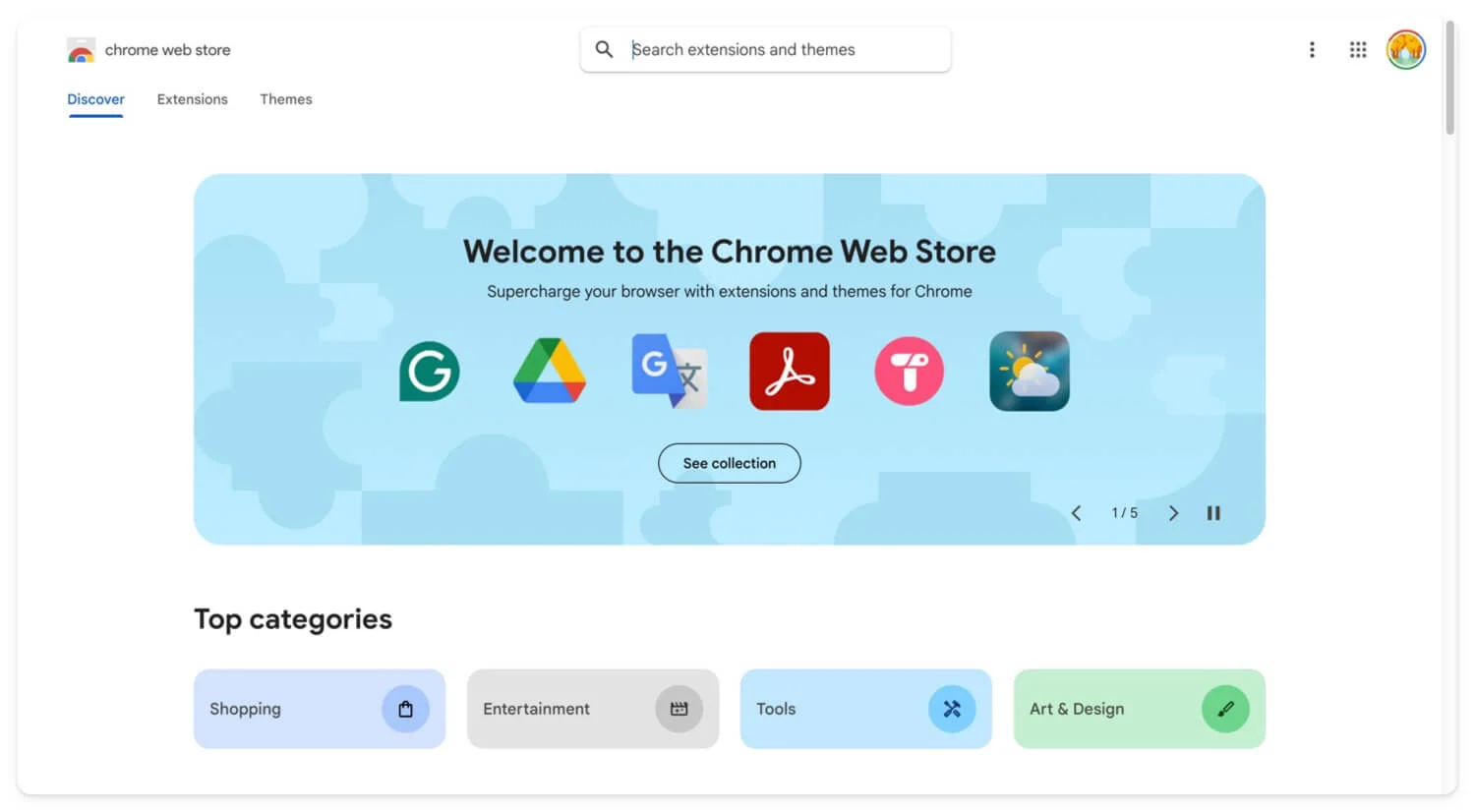
Opriți deturnarea browserului
Aceste cinci metode vă pot ajuta să remediați deturnarea browserului și să preveniți ca aceasta să se întâmple în viitor. Puteți urma acești pași de bază zilnic pentru a proteja informațiile sensibile de hackeri terți. Pașii menționați în acest ghid sunt ușor de urmat pentru începători. Dacă aveți alte întrebări, vă rugăm să comentați mai jos și voi încerca să le răspund.
Întrebări frecvente despre remedierea deturnării browserului și prevenirea acestuia
Ce ar trebui să fac dacă continui să întâmpin probleme de deturnare chiar și după reinstalarea Chrome?
Dacă întâmpinați probleme de deturnare, chiar și după reinstalarea Google Chrome, vă recomand să resetați din fabrică dispozitivul. Este o metodă eficientă și fiabilă care funcționează în cea mai mare parte și elimină orice malware sau virus existent de pe dispozitivul dvs.
Pot dezactiva anumite semnale sau setări Chrome pentru a preveni deturnarea browserului?
Pentru a îmbunătăți protecția Google Chrome, activați o funcție de navigare sigură. Google oferă funcții de navigare sigură încorporate pentru navigarea sigură pe Google Chrome. Puteți merge la Setări , apoi Confidențialitate și securitate și căutați opțiunea care spune navigare sigură . Din pagina de selecție, selectați Navigare îmbunătățită. De asemenea , dezactivați extensiile în modul incognito dacă nu este necesar, dezactivați descărcările automate și împiedicați site-urile web să descarce automat fișiere fără permisiunea dvs. Puteți modifica confidențialitatea, securitatea și setările individuale ale site-ului.
Ce permisiuni sunt considerate sigure atunci când adăugați o extensie Chrome?
Permisiunile extensiilor pot depinde de tipul de extensie pe care o instalați. De exemplu, dacă instalați o extensie de captură de ecran, aceasta are nevoie de permisiuni precum cameră și microfon. Pentru a preveni urmărirea browserului, asigurați-vă că extensia de browser nu are permisiunea de a modifica sau de a modifica setările implicite. Pentru a gestiona permisiunile extensiilor, accesați orice extensie, faceți clic dreapta pe extensie și faceți clic pe vizualizare permisiuni web . Alternativ, puteți utiliza setările Chrome și fila de confidențialitate și securitate.
Utilizarea unui VPN poate ajuta la prevenirea deturnării browserului?
Un VPN vă poate ajuta la criptarea rețelei, dar nu împiedică în totalitate deturnarea browserului local. Chiar dacă VPN-ul este activat, scriptul rulat local pe dispozitivul dvs. vă poate schimba setările Chrome și vă poate accesa în continuare informațiile personale.
